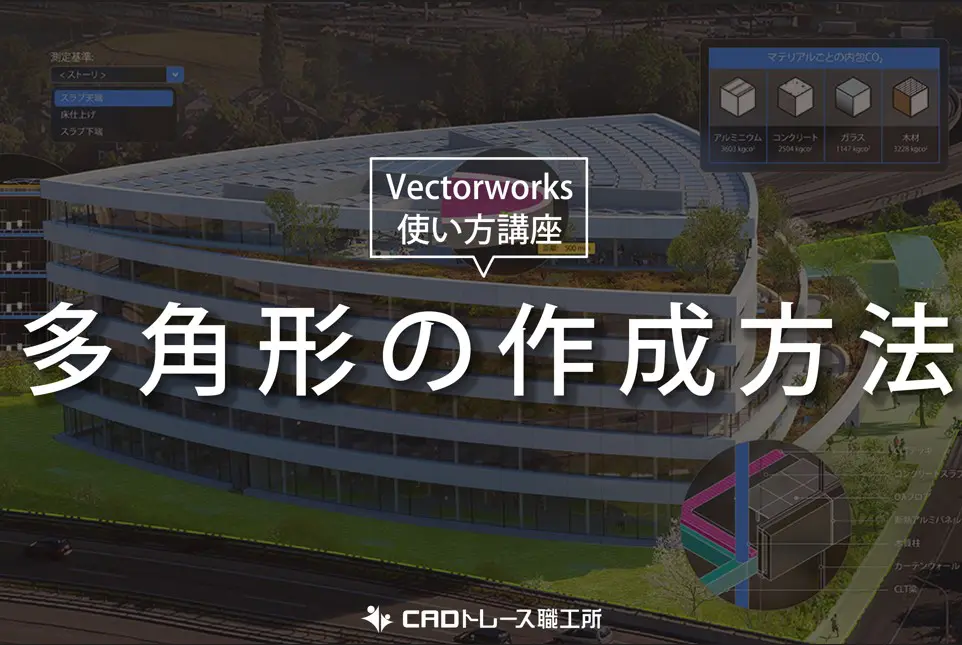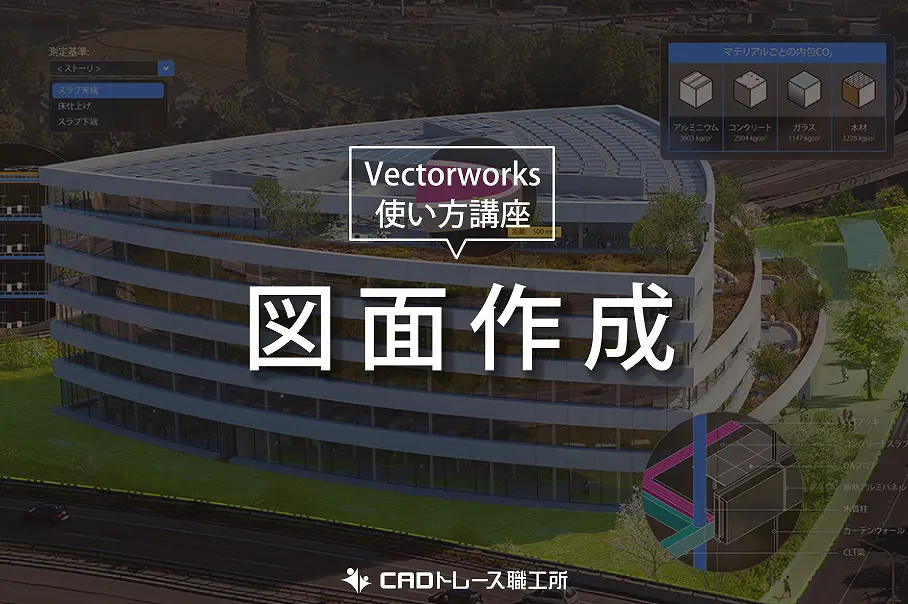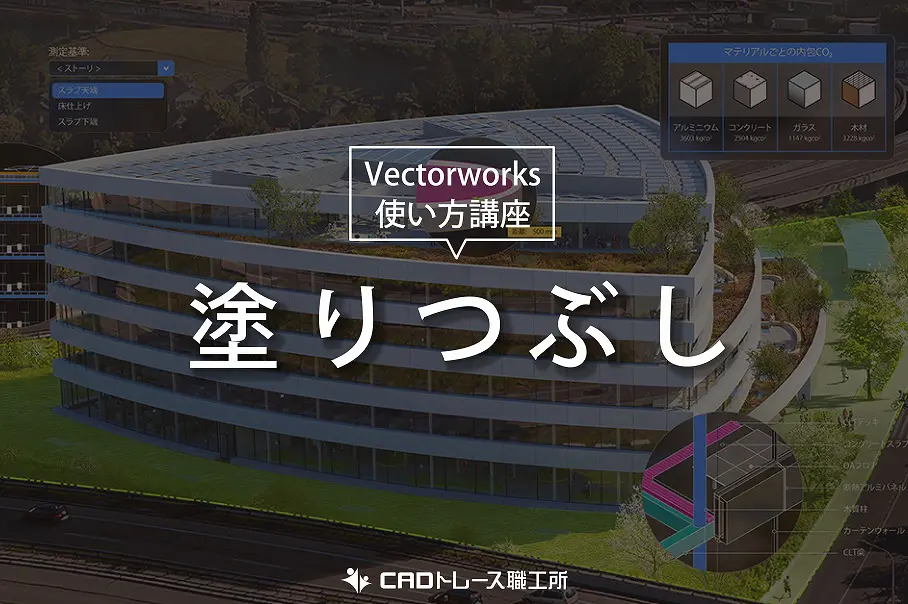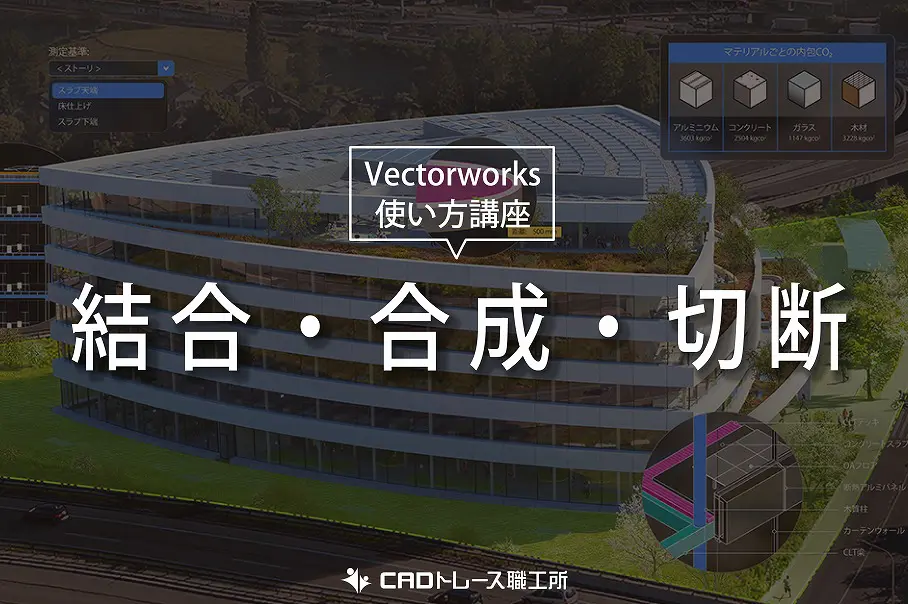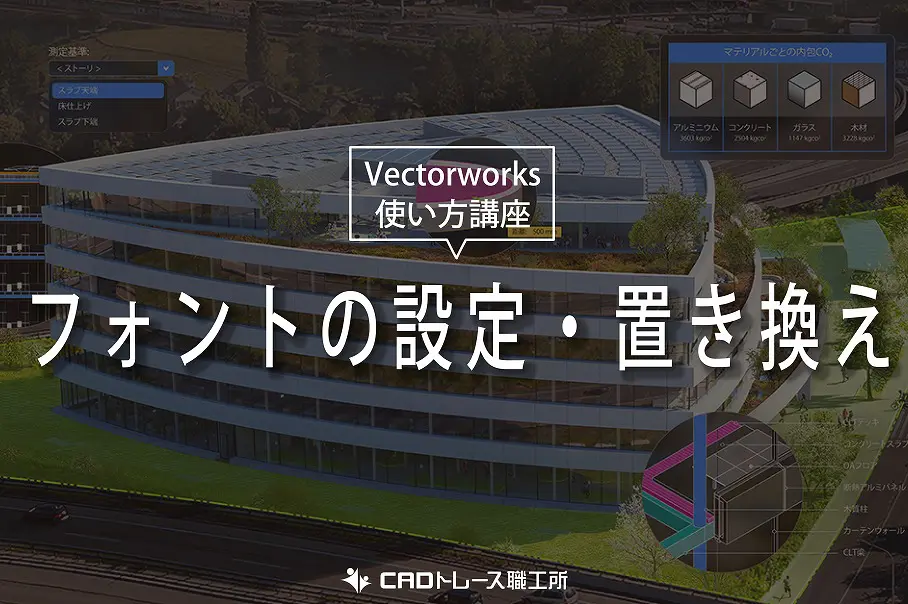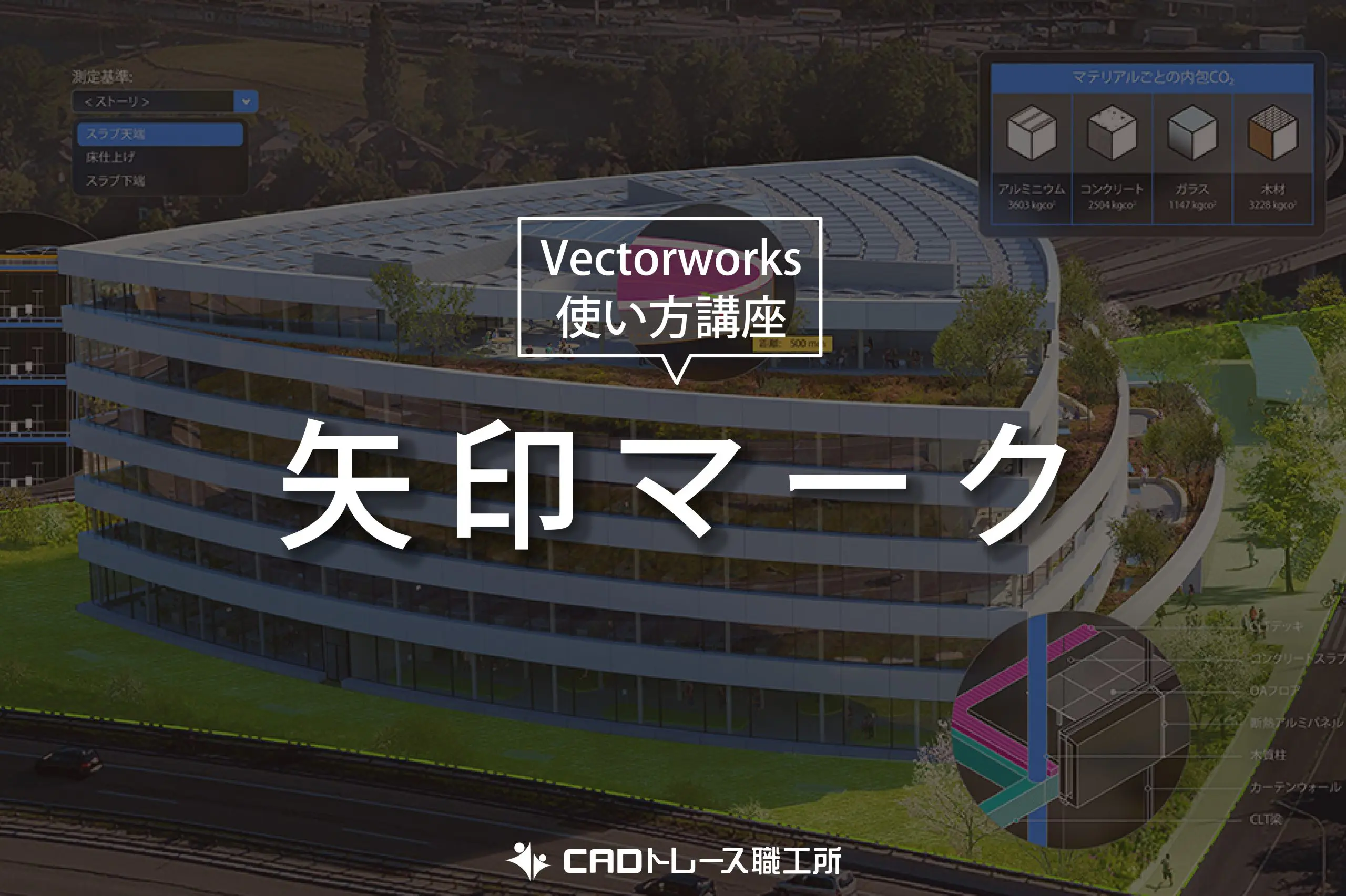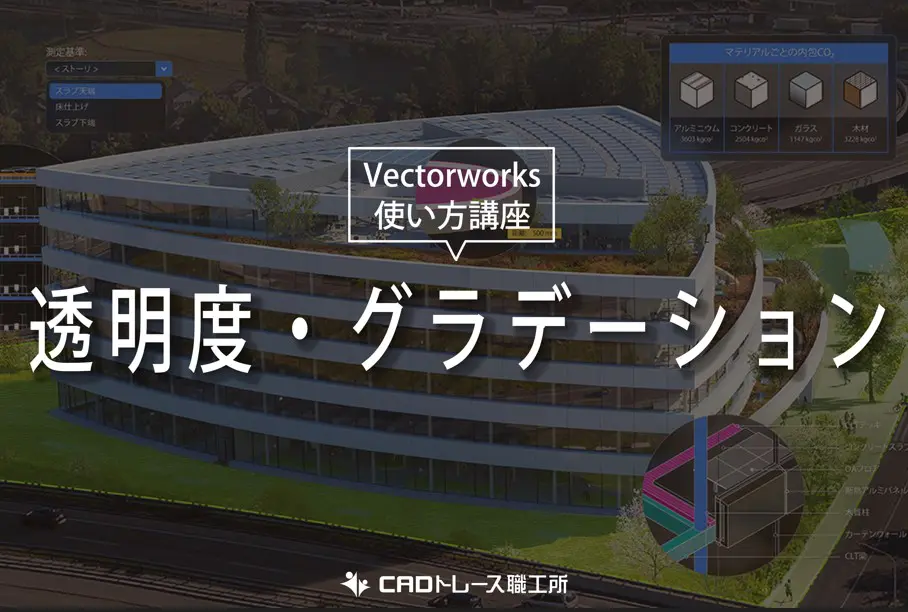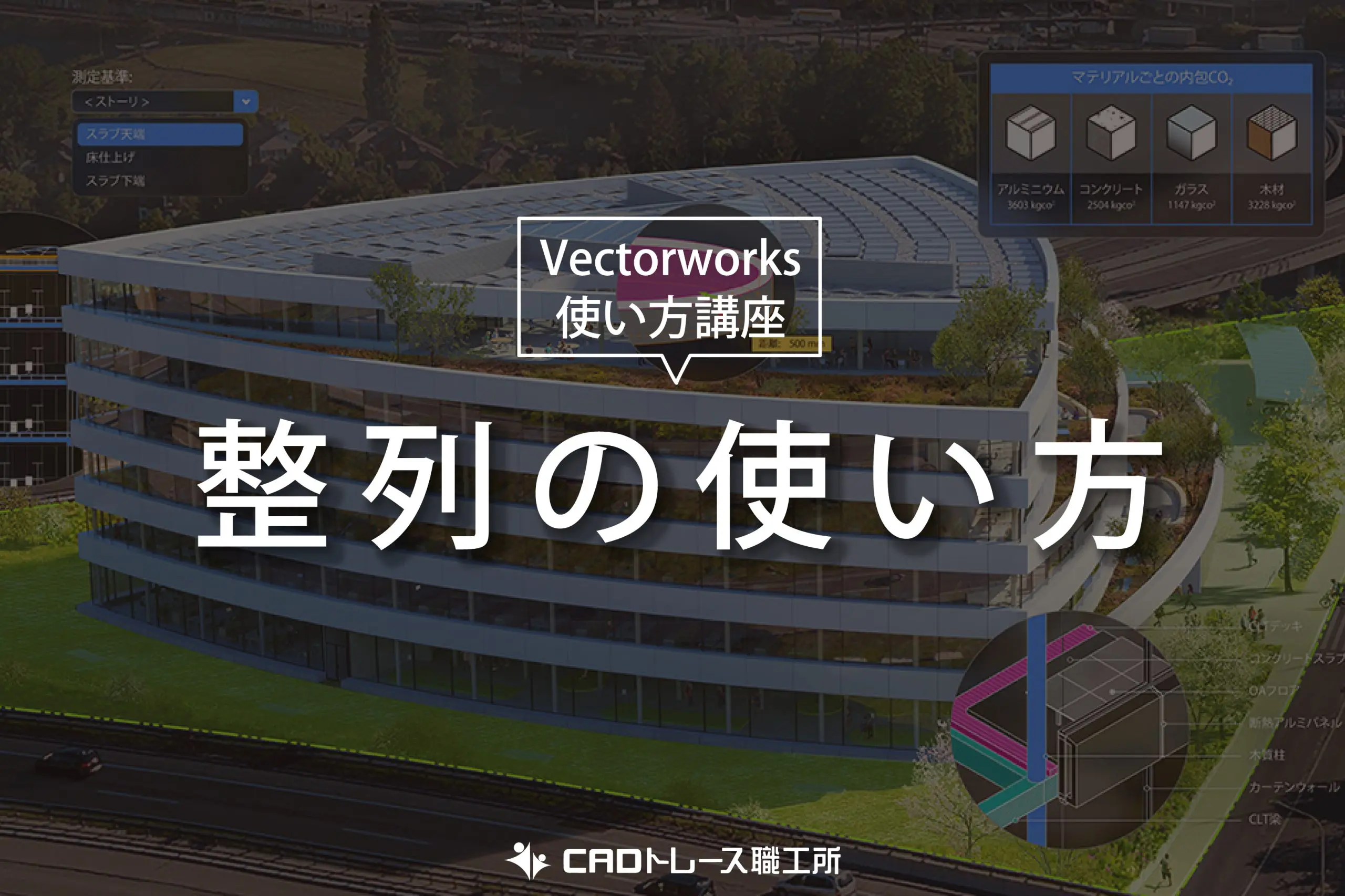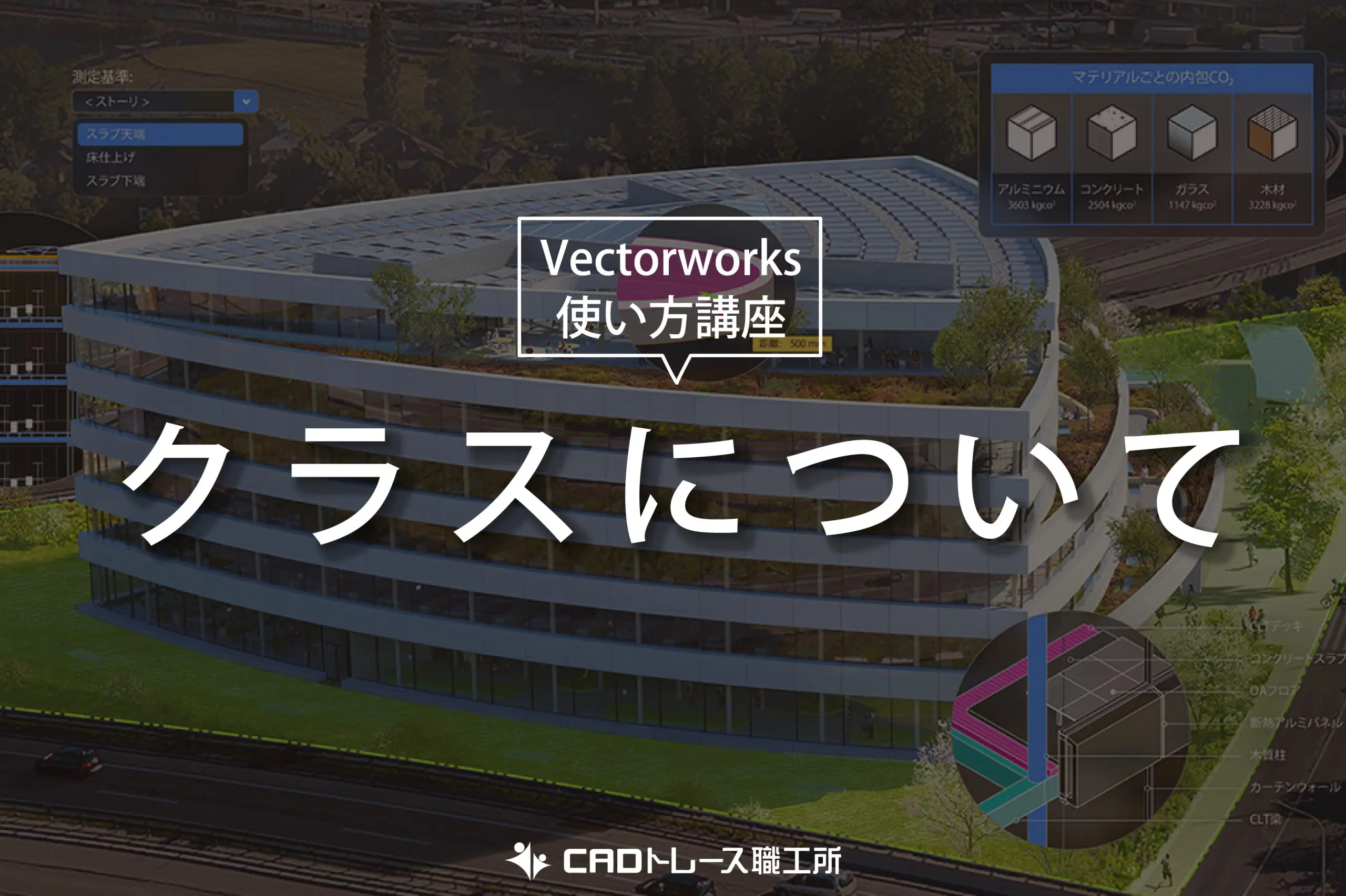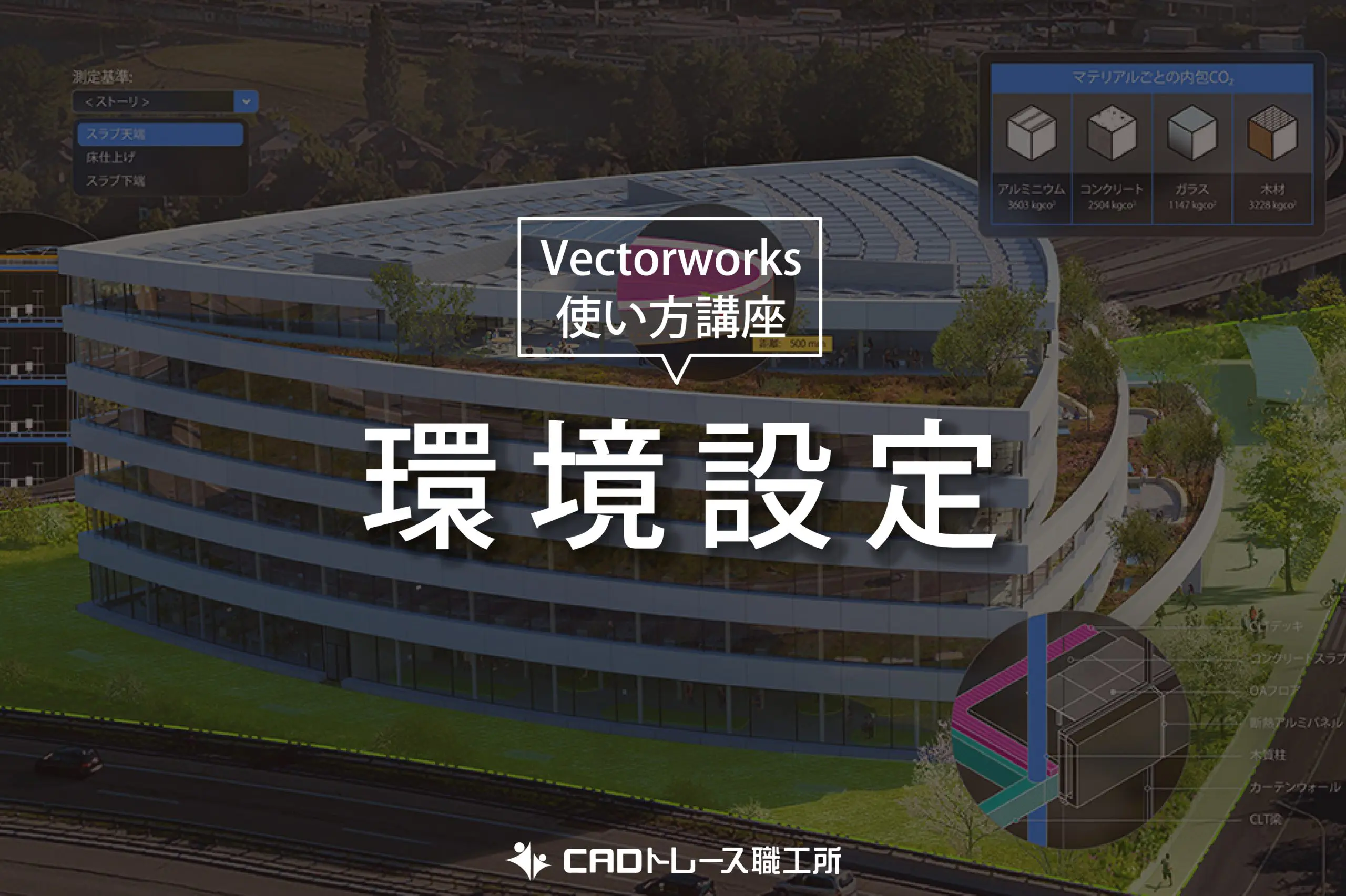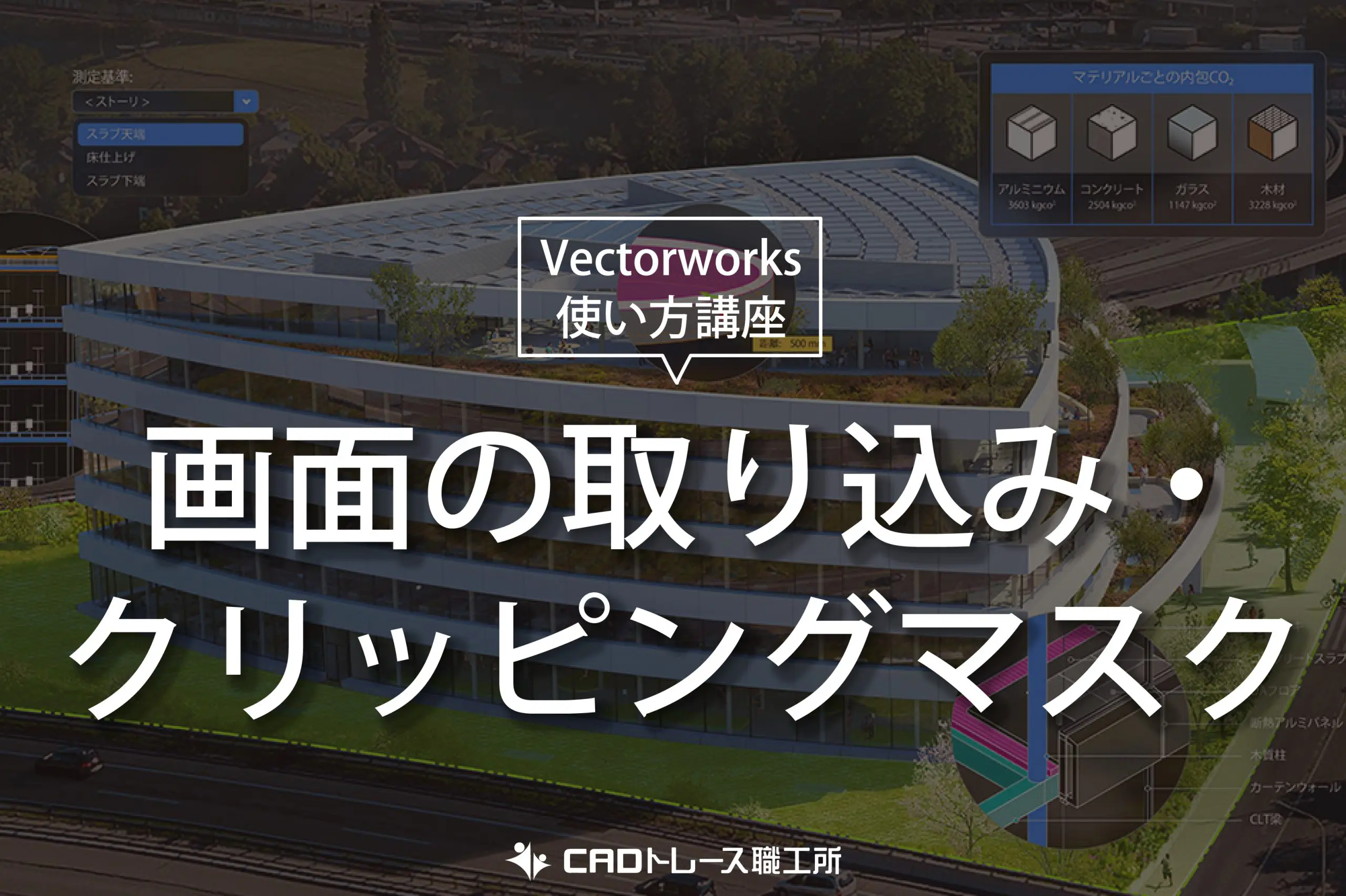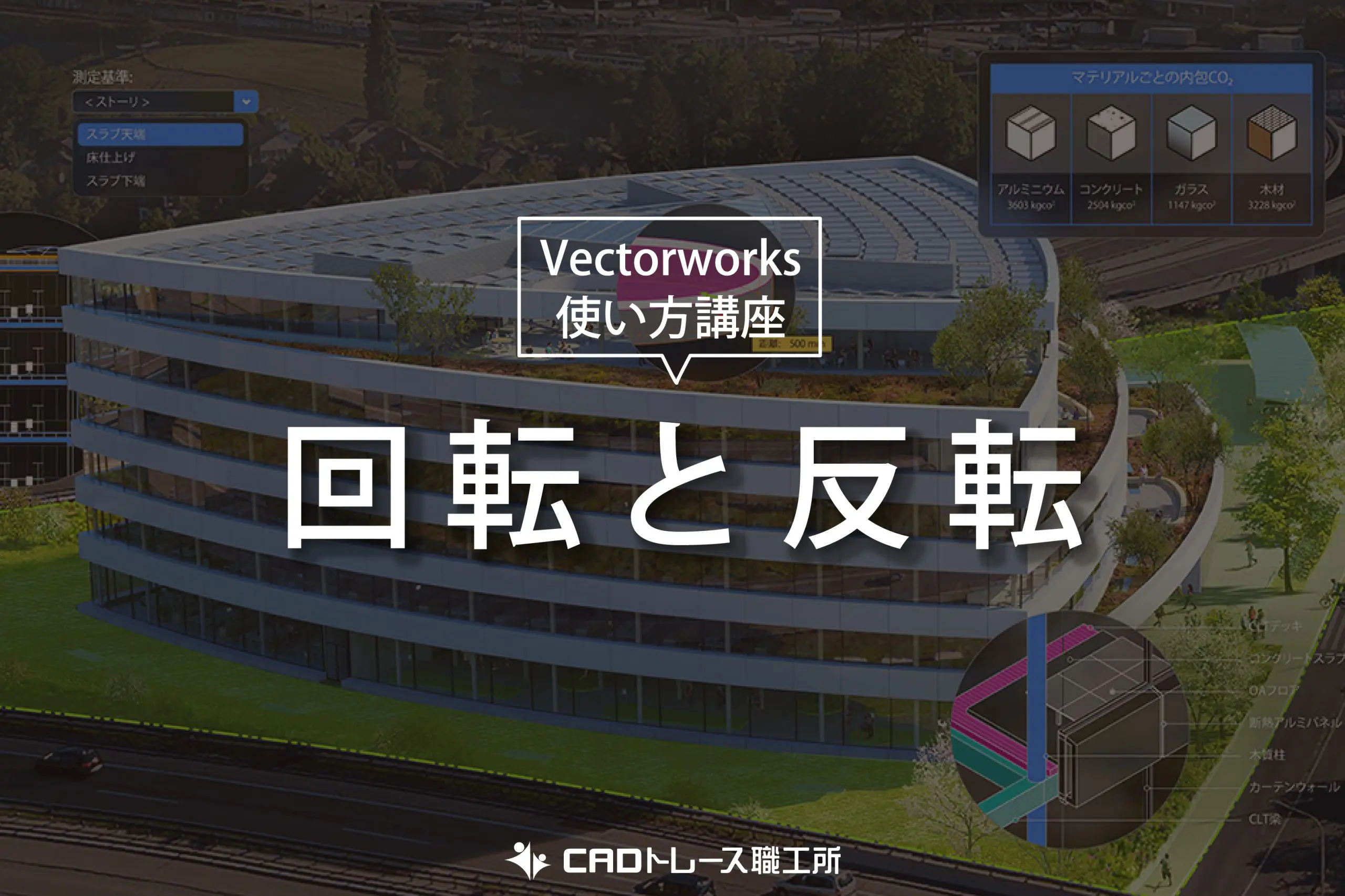こちらの記事では、ベクターワークスでの多角形の作成方法について確認していきます。
※このサイトは広告が含まれております。リンク先の他社サイトにてお買い求めの商品、サービス等について一切の責任を負いません。
多角形ツール
まずは多角形ツールを使い、自由な多角形を作成する方法を確認していきましょう。
基本ツール内の多角形ツールを選択します。
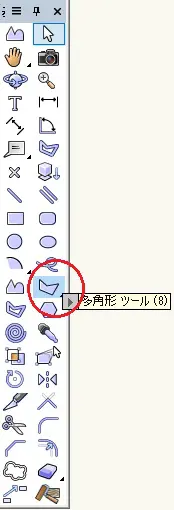
多角形ツールを使用する際は3つモードがあります、上部のメニューバー内に「①頂点モード」「②境界の内側モード」「③境界の外側モード」があります。
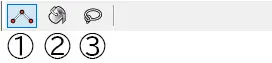
①(頂点モード)頂点をクリックで決定して多角形を作成します、最後に多角形を閉じる時はスタートの点の近くでスナップさせて閉じるか「Enter」キーで多角形を閉じる事ができます。
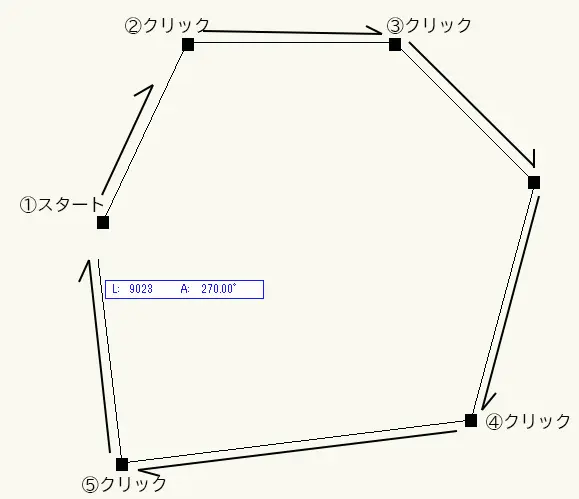
②(境界の内側モード)このモードは重なり合う図形の内側を多角形として取り出す事ができます。重なりあっている部分の上にカーソルを持っていきクリックします、そうすると重なりあっている部分が多角形となります。

③(境界の外側モード)このモードは重なり合う図形を選択し囲む事で、図形が合体した形状で多角形に変換されます。
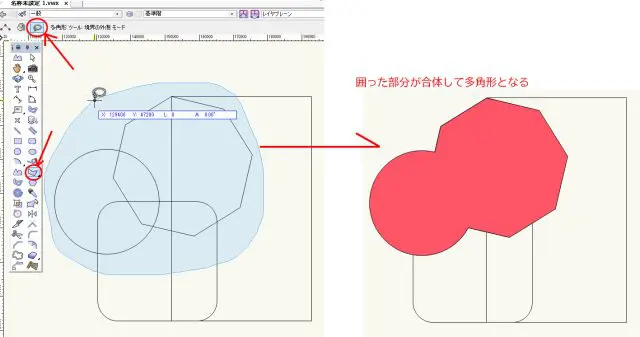
三角形ツール
次は三角形ツールを使って三角形を作成してみましょう。三角形ツールは基本ツール内の多角形ツールの中にあります。
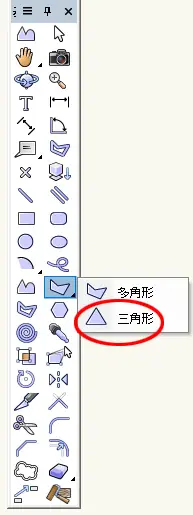
三角形ツールを使用する際は3つモードがあります、上部のメニューバー内に「①三辺指定モード」「②二辺挟角指定モード」「③二角挟角指定モード」があります。

①(三辺指定モード)このモードでは、三角形の辺の長さを指定して作成するモードになります。まず、1辺をクリック&ドラックで長さを指定します、その後3辺の辺の長さを指定して作成する方法です。「三角形の設定」のダイアログボックスが出てきます、最初に作成した1辺の長さがそのまま2辺に自動的に入力されているので、正三角形を作る場合数値はこのままの数値でOK、3辺の長さを変える場合はそれぞれ長さを入力します、その後、頂点の方向をクリックで指定すれば、指定したサイズの三角形が出来上がります。
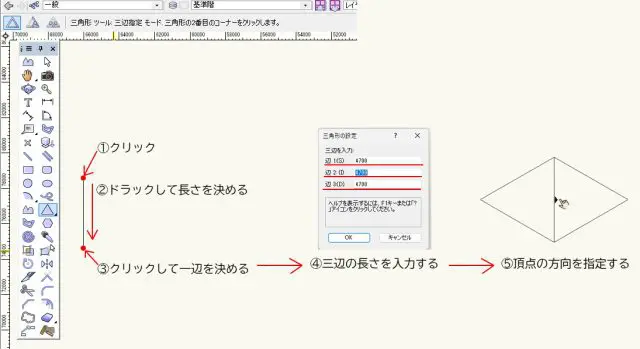
②(二辺挟角指定モード)このモードでは、三角形の1つの角度と2辺の数値を指定して作成するモードになります。まず、三辺指定モードと同様に基準となる1辺を作成、ダイアログ内に角度と辺の長さを入力します。最後に三角形の向きを指定してあげれば出来上がりです。
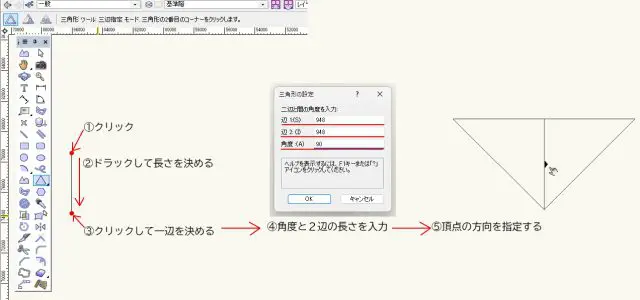
③(二角挟角指定モード)このモードでは、2つの角と1辺の数値を指定する事で三角形を作成するモードになります。こちらも、まず基準となる1辺を作成、ダイアログ内に2つの角度と1辺の数値を入力します。最後に三角形の向きを指定してあげれば出来上がりです。
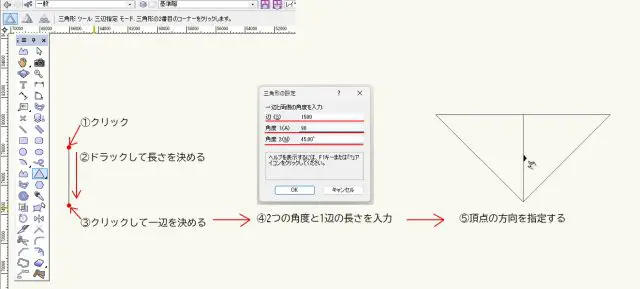
正多角形ツール
正多角形ツールは、辺の長さや中心から頂点までの長さを指定する事で、正多角形を作成するツールになります。
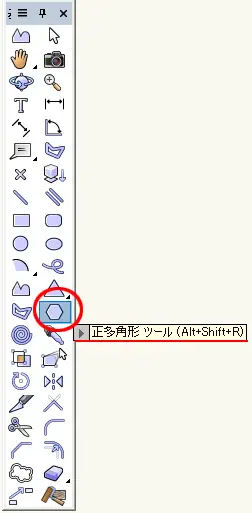
まずは、上部のメニューバーに出てくる正多角形の角の数を指定します。

3つのモードがあります、①「内接モード」中心から頂点までの長さを指定、②「外接モード」中心から1辺までの長さを指定、③「辺モード」1辺の長さを指定して、正多角形を作成します。中心となる場所をクリック、長さをドラックして作成をします。
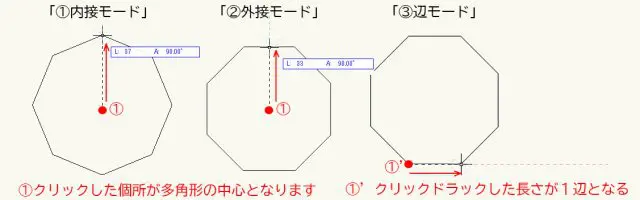
このように、多角形を作成するだけでも様々なツールとモードがあり、適材適所でツールを選択して作図を行う事で、より正確で効率よく作図を行う事ができます。いろいろと動かして試してみると良いでしょう。
VECTORWORKSを学ぶ・極める本
職工所スタッフ厳選のよく売れているVECTORWORKSの本を集めてみました。「 VECTORWORKSの本おすすめ人気ランキング10選 」も参考に‼専門性や参考度などをランキング化(★5つ)しています。
↓タップしてAmazonで確認する↓

![お電話・FAXでのお問い合わせ [営業時間]10:00~17:00 土・日・祝日定休 TEL:045-321-1297 FAX:050-6860-5155 問い合わせ先](/wp-content/themes/cocoon-child-master/images/text_tel.gif)